H5P für Einsteiger
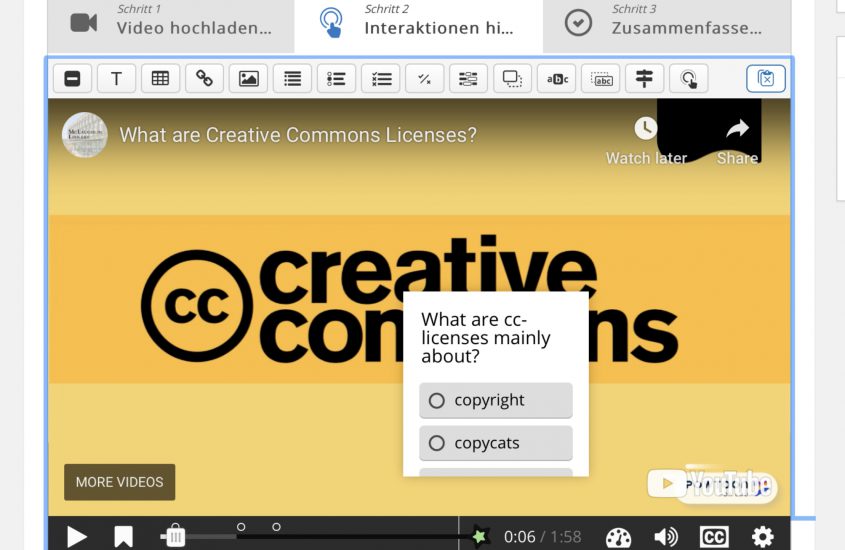
Interaktives Material erstellen – Tutorial
Mit H5P https://h5p.org/ kannst du digitales und interaktives Material selbst erstellen. Wie das genau geht, wird in diesem Beitrag am Beispiel eines interaktiven Videos veranschaulicht. Auf weitere Aufgabenarten (diese werden bei H5P als Inhaltstypen bezeichnet) verweise ich zudem exemplarisch, davon kannst du auch einige auf diesem Blog direkt selbst ausprobieren (sind im letzten Absatz dieses Artikels verlinkt). In diesem Zusammenhang möchte ich auch noch einmal Nele Hirsch erwähnen, die unter https://ebildungslabor.github.io/H5P/alle.html Erklärungen zur Erstellungen vieler Inhaltstypen hochgeladen hat. Inhaltstypen von H5P werden ständig weiterentwickelt und damit wird die Verwendung neuer Aufgabenarten für den Unterricht möglich gemacht.
Zunächst einmal findet ihr im Anschluss ein zweiminütiges Video zum Thema Creative Commons Licenses, das ich mit H5P an drei Stellen (innerhalb der ersten Minute) und einer Stelle am Ende interaktiv gestaltet habe. Schaue es dir gern an und probiere beispielhaft einige interaktive Elemente aus. Das Video darf man übrigens unter der Namensnennung, die ich in den Copyright-Einstellungen eingegeben habe, verwenden und verändern. Aber dazu später mehr…
Zur Orientierung: Die interaktiven Elemente befinden sich an denjenigen Stellen, die durch Kreise auf der Wiedergabespur unterhalb des Videos gekennzeichnet sind. Wenn die Aufgaben an den entsprechenden Kreisen eingeblendet werden, kann es sein, dass du auf dem Fragefeld etwas runterscrollen musst, um die Items vollständig zu sehen. Viel Spaß!
Hast du einmal ein solches Video mit H5P erstellt, kannst du es natürlich fortwährend bearbeiten, d.h. Items ergänzen oder streichen. Doch wie kommst du nun zu deinem interaktiven Video?
Es gibt im Wesentlichen zwei Möglichkeiten, um H5P-Inhalte zu erstellen: Entweder du hast die H5P-Software mit einem Lernmanagementsystem (z.B. Moodle) oder deiner eigenen Webseite verknüpft oder du erstellst einen (bisher kostenfreien) Account unter https://h5p.org/. H5P selber sieht seine Plattform nicht als Speicherort für große Mengen an Inhalten, aber um H5P auszuprobieren, ist die letzte Variante auf jeden Fall eine gute Alternative. Der Prozess der Materialerstellung bleibt bei beiden Speicherungsmöglichkeiten jedoch grundsätzlich gleich. Im Folgenden die einzelnen Schritte:
- Loggst du dich bei H5P ein und klickst auf Inhaltstyp auswählen, so wird dir eine Liste der verschiedenen Inhaltstypen angezeigt, die du kreieren kannst. Da für dieses Beispiel ein interaktives Video erstellt werden soll, klicke ich auf diesen Typen. Weitere Hinweise zu diesem Inhaltstyp kann man sich unter Details (Beispiele und kurze Tutorials) anschauen. Falls das nicht gewünscht ist, betätigt man den ,,Erstellen“-Button (in dem Bild oben rechts zu finden).
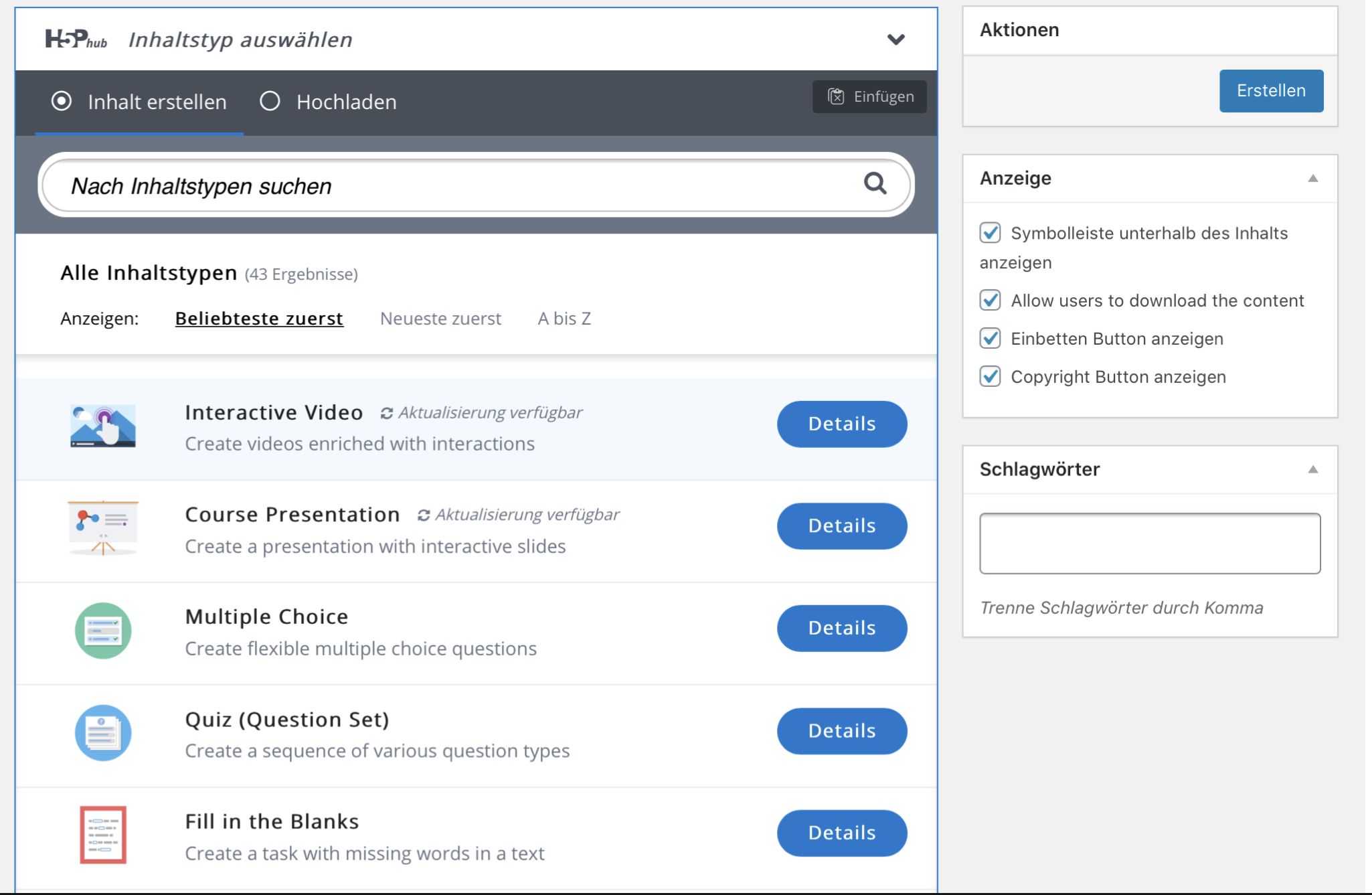
2. Zunächst einmal benötigt man ein Video, das in einem nächsten Schritt interaktiv gestaltet werden soll. Dieses wird in H5P hochgeladen (Bild 2a), indem du bespielsweise einen Link von YouTube einfügst, so wie es für dieses Beispiel vorgenommen wurde (Bild 2b). Zu beachten ist natürlich das entsprechende Urheberrecht des Videos. Für dieses Tutorial wurde ein Video ausgewählt, das klar mit einer Creative Commons Lizenz 4.0 gekennzeichnet ist, was die Verwendung und die Bearbeitung möglich https://creativecommons.org/licenses/by/4.0/deed.de macht. Angaben zum Urheberrecht des verwendeten Videos müssen auf jeden Fall gemacht werden. Die einzelnen Creative Commons Lizenzen werden in dem Video zusammenfassend dargestellt und kurz erläutert.
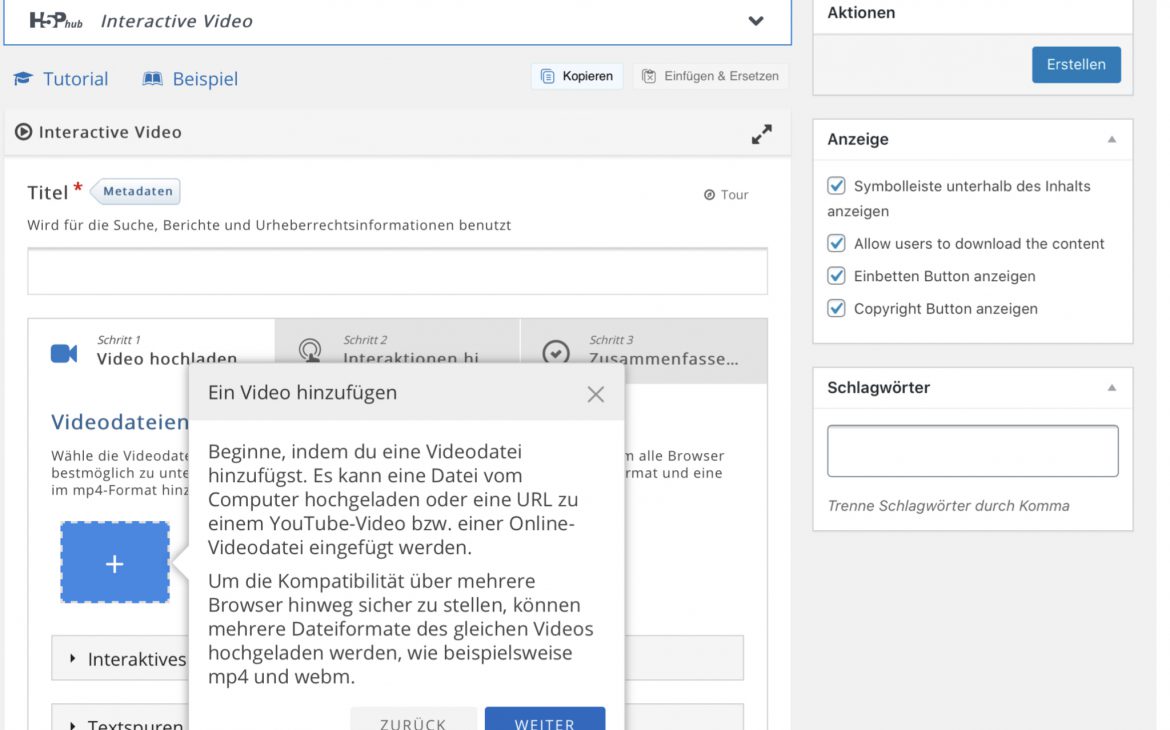
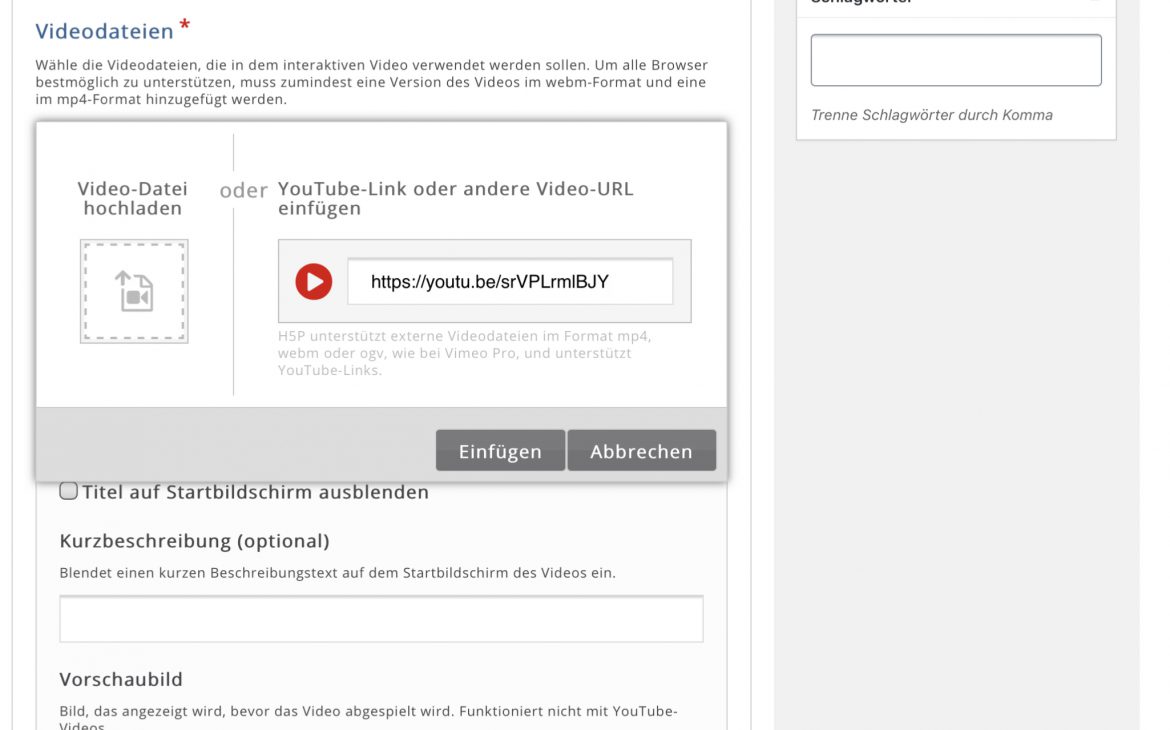
3. Wenn du das Video hochgeladen hast, befindet sich darunter ein Hinweis/Button zum Copyright (Urheberrecht bearbeiten), den du anklickst und dann die entsprechenden Angaben einträgst. In meinem Fall befindet sich die Angabe zu der Lizenz in der Info-Box des YouTube-Videos, was nicht bei allen Videos auf YouTube Standard ist. Das Copyright muss natürlich auch ergänzt/erweitert werden, wenn du ein bereits bearbeitetes Video weiterverwendest.
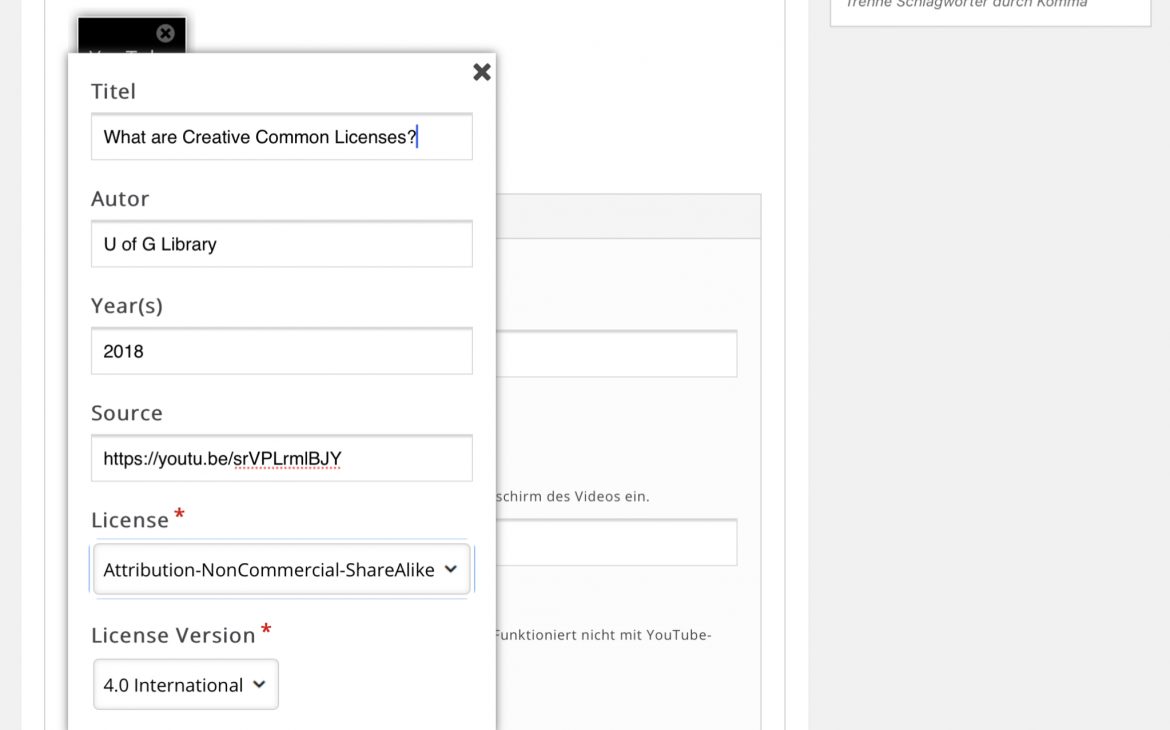
Weiterhin hast du die Möglichkeit, ein eigenes Video zu erstellen und dieses in H5P hochzuladen. Du kannst dieses eigens produzierte Video entweder auf deinem YouTube-Kanal hochladen, was insofern von Vorteil ist, da dort große Datenmengen hochgeladen werden können, oder du lädst dein Video beispielsweise direkt als mp4-Datei hoch. Probleme bei der letzten Variante können sein, dass du dein Video erst konvertieren oder verkleinern musst, damit H5P es annimmt. Dies ist aber grundsätzlich mit einer App möglich (zum Artikel: https://herrmayr.de/meine-neue-app-ist-da-media-converter-flex/, zur App https://apps.apple.com/de/app/media-converter-flex/id1501255265?l=en) .
4. Als nächsten Schritt kannst du deinem Video interaktive Elemente hinzufügen. Stoppe dazu das Video an der entsprechenden Stelle und klicke dann auf die Art der Interaktion (z.B. Multiple-Choice-Frage, Lückentext etc.), die du verwenden willst (Leiste oben – Bild 4a). Danach gibst du die Frage oder den Lückentext ein (Bilder 4b und 4c) und speicherst deine Inhalte (Fertig drücken).
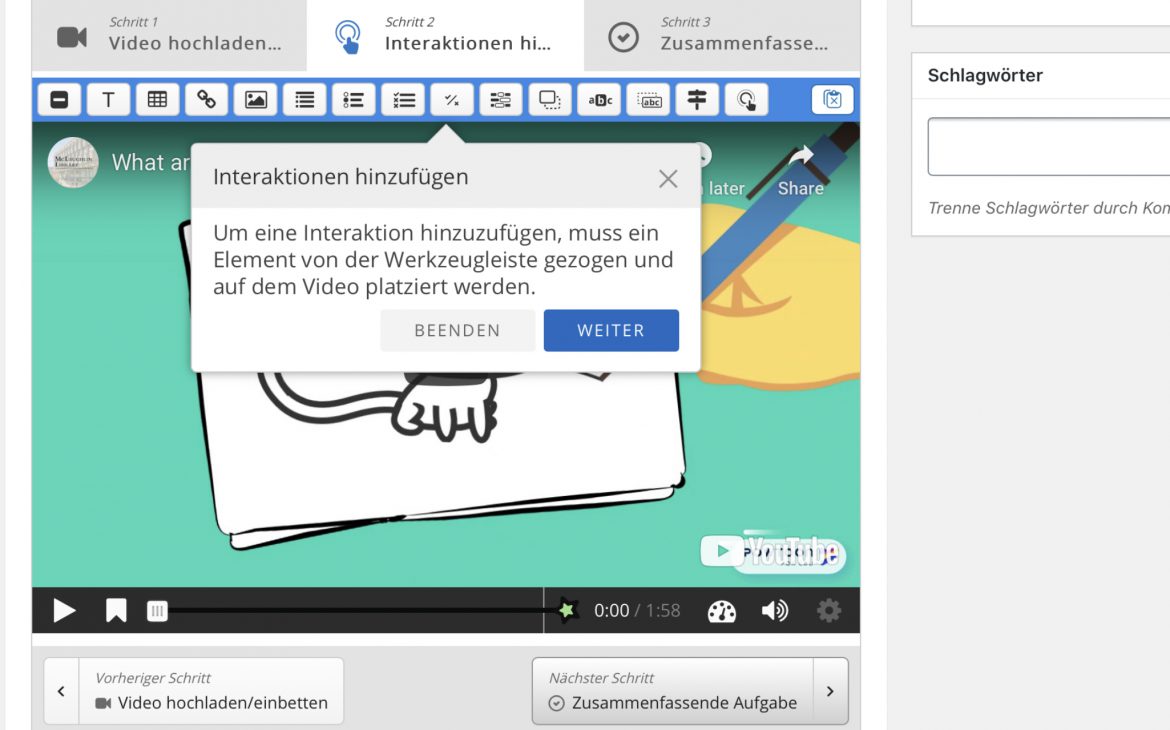
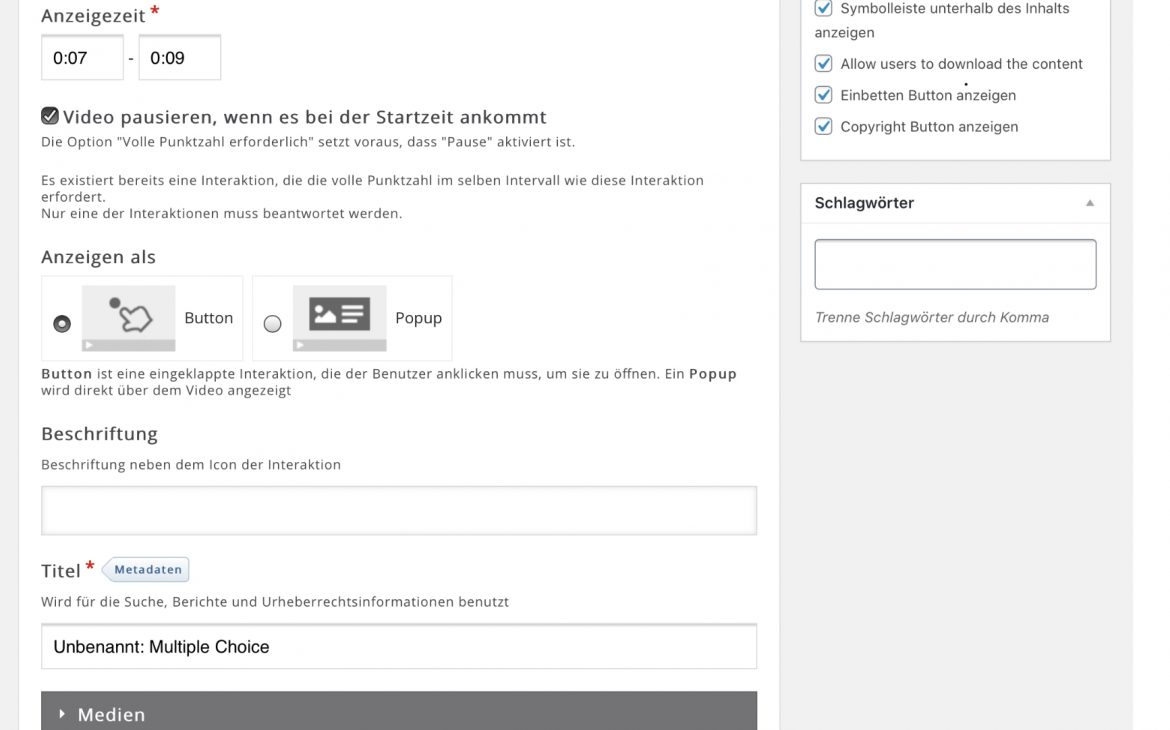
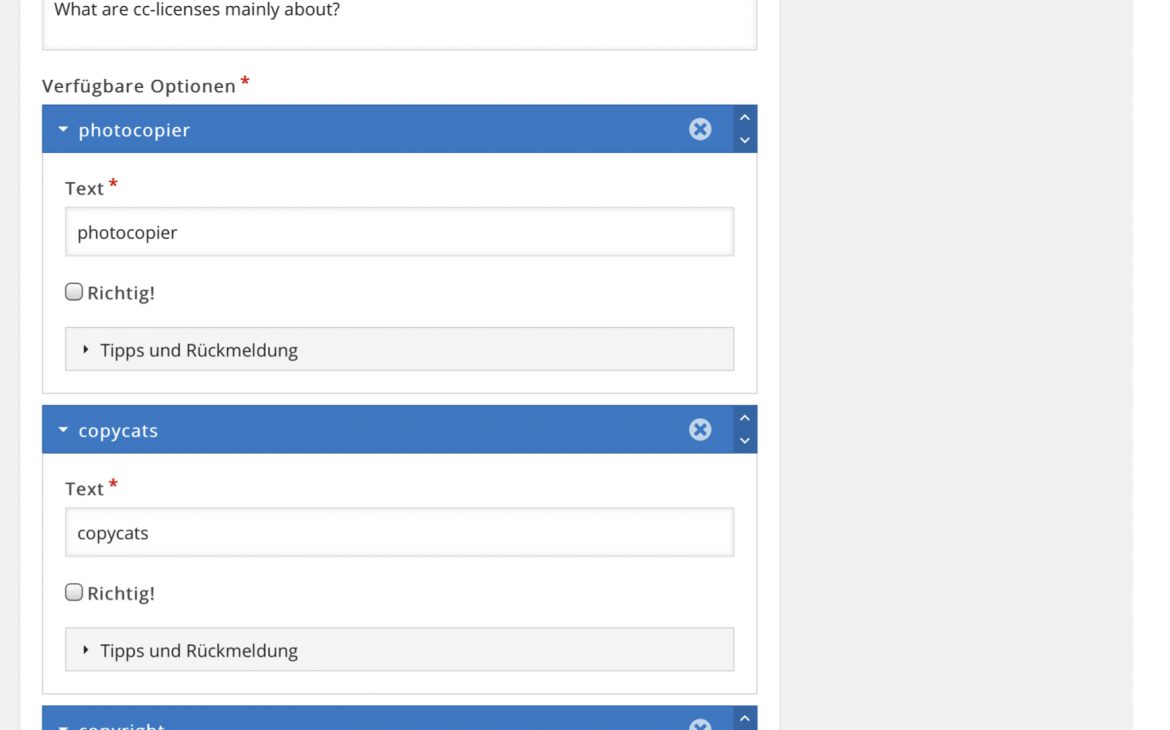
Wiederhole diesen Vorgang so oft, bis du mit den Interaktionen in deinem Video zufrieden bist.
5. Zuletzt kann man eine zusammenfassende Aufgabe zu dem ganzen Video erstellen. Diese Aufgabe wird automatisch an das Ende des Videos gestellt. Das Hinzufügen einer Zusammenfassung ist optional.
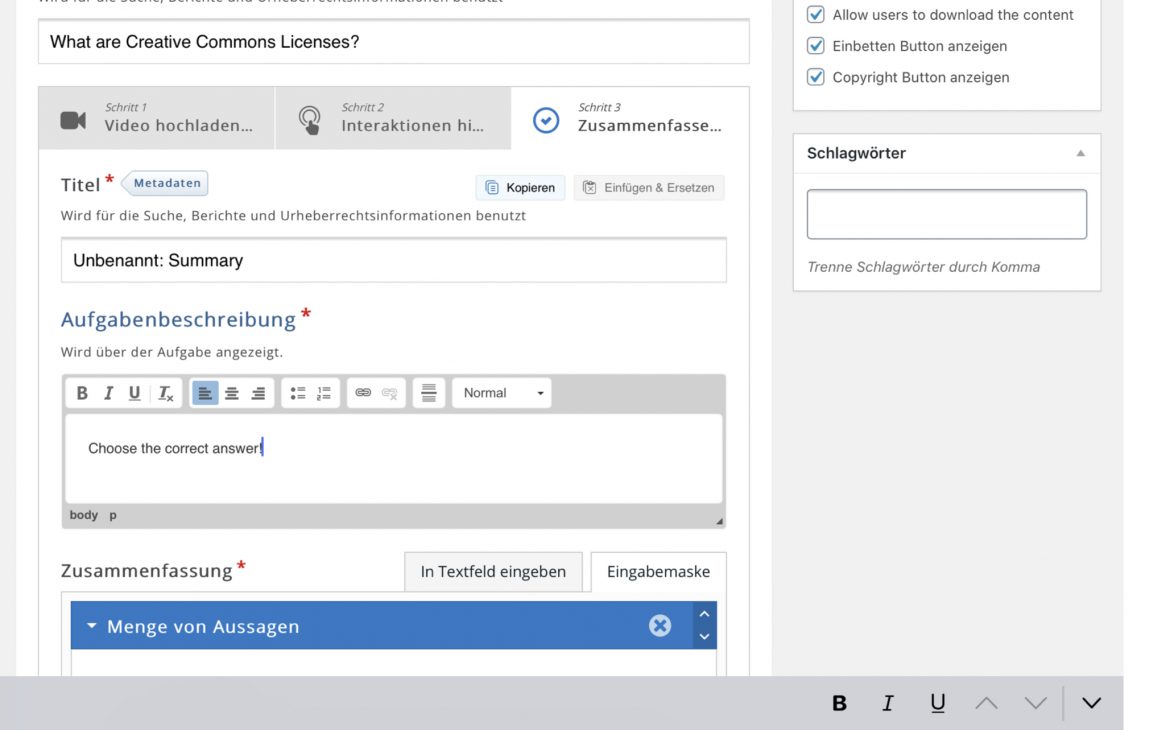
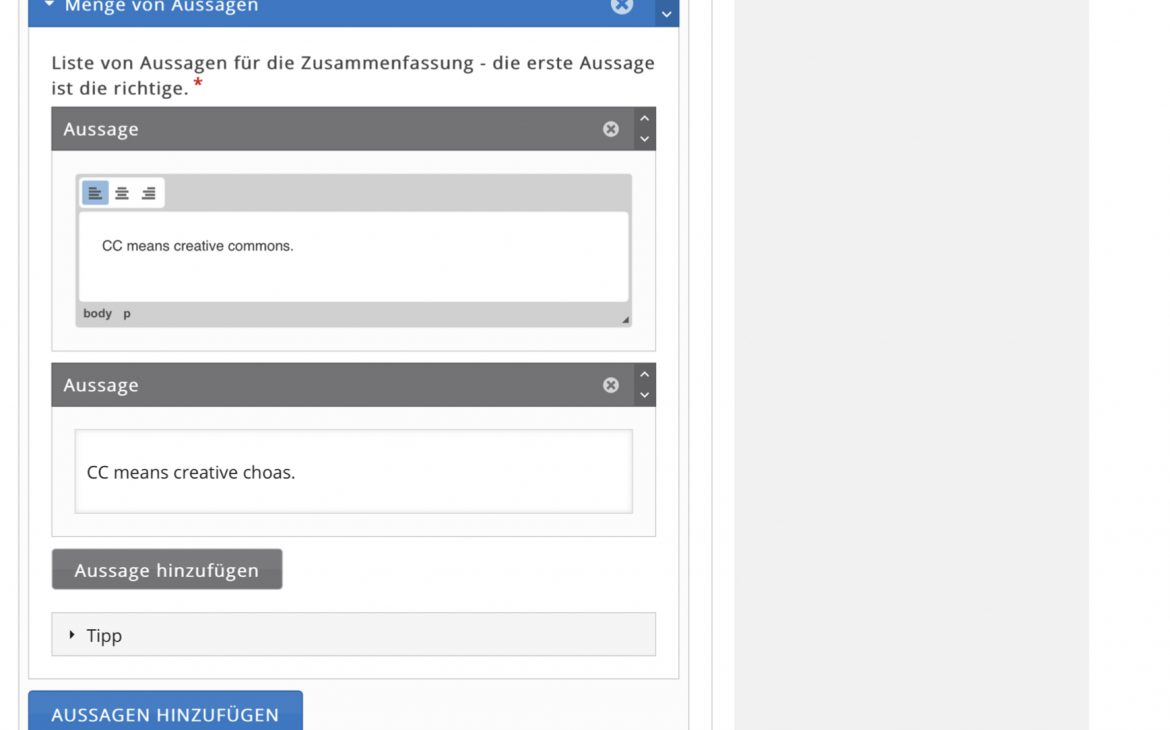
6. Wie teilt man nun die Inhalte mit den Schülerinnen und Schülern? Wenn du kein Lernmanagementsystem oder keine eigene Webseite hast, auf der du die Inhalte zur Verfügung stellen kannst, kannst du bei https://h5p.org/ in deinem Account den Link zu deinem Material kopieren und diesen deinen Schülerinnen uns Schülern zur Verfügung stellen, z.B. über ein Padlet. Möchtest du Padlet näher kennenlernen, kannst du in den folgenden zwei Artikeln mehr Informationen dazu bekommen https://digitales-klassenzimmer.org/padlet-fuer-einsteiger/ sowie https://digitales-klassenzimmer.org/padlet-im-unterricht/. Der Link kann natürlich auch auf anderen Wege zugänglich gemacht werden. Jeder, der den Link dann hat, kann das digitale Material im eigenen Tempo so häufig durchgehen, wie er/sie das möchte.
Zum Schluss und zum Ausprobieren:
H5P wird ständig weiterentwickelt. Daher kommen im Laufe der Zeit fortwährend neue Aufgabenarten/Inhaltstypen hinzu. Bisher habe ich interaktive Lernvideos, Flashcards, Audiodateien, MC-Fragen, Lückentexte (drag and drop), Wortgitter (hier ein weiteres Beispiel dafür), ein digitales Memory sowie Markierungsaufgaben im Unterricht verwendet. Die im letzten Satz markierten Beispiele befinden sich in verkürzter Form zum direkten Ausprobieren auf dieser Seite. Sicherlich eigenen sich bestimmte Inhaltstypen für bestimmte Fächer besonders. Daher lohnt sich ein Stöbern auf der Seite von H5P auch. Abschließend noch ein interessanter Artikel zu H5P https://edulabs.de/blog/H5P-im-Unterricht-Erfahrungen-Ideen.
Viel Spaß beim Ausprobieren!
(Unbezahlte Werbung)
Teile diesen Beitrag gerne mit Kolleg*innen, Referendar*innen, Studierenden oder Freund*innen, für den er auch interessant sein könnte.


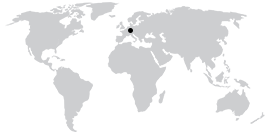

Jan Smid
Danke für die sehr gut verständliche H5P Erklärung liebe Julia
Julia Klossek
Danke, Jan, für deinen netten Kommentar dazu! LG Ju.ia